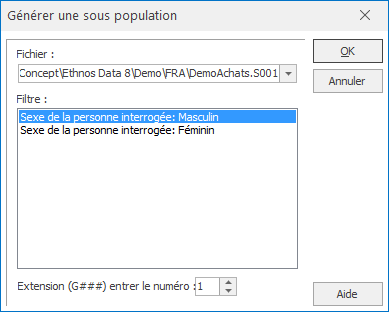La gestion de dossiers de Traitement
Choisir les données à traiter
Utilisez vos fichiers Excel, DBase, Paradox...
Ethnos permet de traiter des fichiers de données obtenus :
• au format Ethnos,
• au format Excel,
• aux formats Paradox ou DBase,
Ces deux formats de fichier sont ouverts directement par Ethnos, et cela vous évite d’importer les données au format Ethnos. Cela vous permet de charger et fermer très vite des fichiers présents sur un réseau afin de contrôler leur état, de lancer des impressions ou de rechercher des informations.
• sous un format géré par l’ODBC de votre ordinateur.
Tous les logiciels qui peuvent être gérés par le système d’échange ODBC de Windows sont susceptibles d’être chargés dans Ethnos en tant qu’étude.
Cette gestion dépend de la configuration de votre gestionnaire ODBC et de la compatibilité réelle de vos versions logicielles avec votre version de ce gestionnaire.
Ouvrir un fichier de données dans le dossier
Cette fonction permet d’ouvrir et d’afficher une autre étude dans le dossier courant, sans fermer l’étude active.
En mode de DONNEES, la commande FICHIER « Ajouter une étude... » (ALT, F, A) renvoie la boîte de dialogue usuelle d’ouverture de fichier.
Il est ainsi possible d’ajouter au dossier courant des données en provenance de fichiers :
• Ethnos,
Cela concerne les fichiers directement issus d’une saisie (.S001 à .S099) et les fichiers générés (.G001 à .G099).
• Base de données,
Les fichiers de données au format EXCEL (.xls), PARADOX (.db) et DBase (.dbf) peuvent être importés et traités dans Ethnos.
• ASCII.
Les fichiers ASCII (.txt et .csv) peuvent être ajoutés en tant qu’étude au dossier courant.
Fermer le fichier de données actif du dossier
Cette fonction permet d’enlever une étude du dossier courant. Cette étude n’est pas supprimée, mais elle n’est plus soumise aux traitements développés dans le plan de tris ou la zone de rapports.
La commande FICHIER « Enlever une étude » sert à supprimer une étude du dossier en cours.
Substituer un fichier de données du dossier
Vous pouvez réutiliser un dossier de traitement avec un autre fichier de données.
La commande FICHIER « Substituer un fichier de données… » vous permet de remplacer un fichier de données par un autre, dont la structure doit être similaire, tout en conservant tous les tris et rapports déjà mis en place.
Les filtres, libellés courts et regroupements ne sont pas conservés, car ils sont intimement liés au fichier de données. Vous pouvez les conserver tout de même grâce à l’astuce suivante : renommez dans Windows ou dans les Utilitaires votre nouveau fichier de données sous le nom du fichier de données d’origine, avant d’ouvrir le traitement.
Assurez-vous avant cela que les deux fichiers possèdent une structure identique, et renommez d’abord le premier fichier.
Enlever le fichier de données actif du dossier
Cette fonction permet de clore le fichier de données sélectionné par son onglet.
Attention, cette commande va rendre caducs tous les tris concernant ce fichier, jusqu’à sa réinsertion dans le dossier.
Vous pouvez aussi remplacer un fichier de données par un autre tout en conservant les tris préparés grâce à la commande « Substituer ».
Sauver le dossier de traitement
Générer une sous-population
La commande FICHIER « Générer une sous population... » (ALT, F, G) renvoie la boîte de dialogue ci-contre.
La liste déroulante permet d’indiquer l’étude du dossier courant à partir de laquelle la sous-population doit être générée.
La zone « Filtres » permet de choisir le ou les filtres dont les critères vont définir la sous population.
Le champ numérique sert à indiquer le numéro sous lequel le fichier généré peut être sauvé. Un message de confirmation préserve contre l’écrasement d’un fichier existant ayant la même extension. L’analyse statistique avec STAT’Mania.